Kon Boot SOLVED ne fonctionne pas sur Windows 10
Qu'est-ce que Kon-Boot
Un de mes amis m'a dit d'utiliser Kon-Boot, qui est un programme puissant pour réinitialiser mot de passe oublié sur Windows. Il fut bien fonctionner sous Windows XP et Vista. Et il était libre au premier, ce qui rend son très populaire parmi les techniciens. Mais pour l'instant, il devient un programme payé et a été reconception par leurs ingénieurs.
J'ai téléchargé Kon-Boot 2.4 et fait une clé USB bootable sur mon ordinateur portable en cours d'exécution avec elle. Lorsque j'ai essayé de démarrer mon ordinateur portable de jeu à partir du lecteur USB, il émet un signal sonore quatre fois et apparaît un symbole sur l'écran. Après quelques temps d'essayer, il commence normalement, mais je l'ai trouvé les informations suivantes « Dummy BIOS a détecté, en essayant de corriger les entrées SMAP » dans l'écran de chargement. De plus, son coincé ici même j'attends depuis longtemps sans réponse.
UUkeys Windows Password Recovery: une bonne alternative à Kon-Boot Si ça ne marche pas
Après avoir échoué à récupérer mon mot de passe avec Kon-Boot, j'ai essayé de lancer une recherche sur Google pour une meilleure alternative à Kon-Boot. Après avoir passé quelque temps à la recherche, je trouve un grand programme appelé UUkeys Windows Password Recovery avec beaucoup de commentaires positifs. Ma partie préférée de ce programme est qu'il n'a fallu que quelques clics pour réinitialiser le mot de passe avec succès. Je suis personnellement satisfait de ce programme car il est plus rapide et prend en charge Windows 10/8/7 ainsi que Windows Vista / XP. UUkeys Windows Password Recovery est disponible en quatre éditions: Personal, Professional, Advanced et Raid. Personal Edition est bon pour réinitialiser le mot de passe sur le bureau ou un ordinateur portable. Vous pouvez sélectionner l'édition de la page droite produit pour récupérer votre mot de passe dans quelques minutes et retrouver l'accès à votre système Windows.
Comment réinitialiser mot de passe Windows avec UUkeys Password Recovery
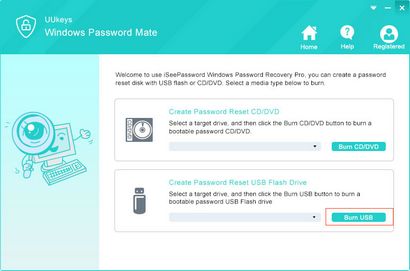
Etape 1: Installez UUkeys Windows Password Recovery sur un ordinateur exécutant
Tout d'abord, téléchargez UUkeys Windows Password Recovery sur un ordinateur accessible. Comme je l'ai mentionné plus tôt, j'ai un autre ordinateur portable, que j'utilisé dans ce cas. Suivez ensuite les instructions étape par étape pour installer le programme sur l'ordinateur. Enfin, ouvrez le programme de raccourci sur le bureau en tant qu'administrateur.
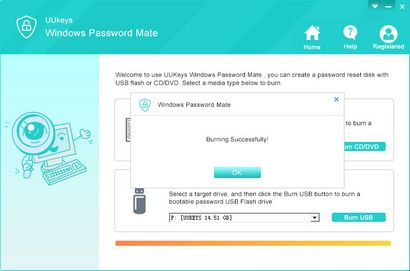
Étape 2: un mot de passe disque de réinitialisation avec CD ou USB
A partir de l'écran principal de récupération de mot de passe UUkeys Windows, sélectionnez le nom du lecteur dans la liste. Puis cliquez sur le bouton « Burn USB » pour démarrer le processus de gravure. Quelques minutes plus tard, sera créé un disque de réinitialisation de mot de passe.
Étape 3: Modifier l'ordre de démarrage dans les paramètres du BIOS ordinateur
Une fois créé le mot de passe disque de récupération, insérez le lecteur USB à l'ordinateur verrouillé. A cette époque, lorsque vous allumez l'ordinateur, rien ne se passera car il charge Windows verrouillé OS à partir du disque dur. Pour le démarrage de l'ordinateur de l'USB, vous devez changer l'ordre de démarrage.
Maintenant, allumez votre ordinateur et appuyez sur F12 / F10 / F2 au démarrage pour entrer dans les paramètres du BIOS. La clé varie sur un autre ordinateur, donc si F12 / F10 / F2 ne fonctionne pas, vous devez trouver la bonne clé par vous-même. Une fois que vous entrez dans les paramètres du BIOS, définir le premier périphérique de démarrage vers USB ou CD / DVD. Enregistrer les paramètres et redémarrez l'ordinateur.

Étape 4: Remise à zéro Mot de passe oublié sur compte cible
L'interface principale du programme sera présenté une fois le démarrage à partir du disque. Vous pouvez le vérifier sur le côté droit. Ensuite, vous devez sélectionner simplement l'ID utilisateur (vous trouverez une liste si vous avez plus d'un), puis cliquez sur le bouton « Reset Password. » En quelques secondes, le mot de passe sera supprimé, mis à blanc.
En fin de compte, cliquez sur le bouton « Reboot » et éjecter la clé USB de l'ordinateur. Vous serez surpris de voir que vous pouvez vous connecter sur l'ordinateur sans mot de passe.
Kon-Boot est l'un des programmes populaires pour réinitialiser le mot de passe sur Windows 10. Toutefois, il ne peut pas garantir à 100% de travail sur tous les Windows 10 ordinateurs parce que le cas varie. Si Kon-Boot ne fonctionne pas sur votre ordinateur, alors vous devriez jeter un oeil à Password Recovery UUkeys de Windows. Comme le tutoriel ci-dessus indiqué, le programme est en mesure de récupérer le mot de passe de connexion sur toutes les versions de Windows. Avant, je publiais ce poste; J'ai aussi testé sans problème sur Windows 8 et Windows 7, qui sont les deux plus populaires de Windows OS actuellement.
Cathryn Akerman est un auteur technologique professionnel indépendant et a travaillé 8 ans en tant qu'ingénieur système informatique. Cathryn continue de partager cette compétences en informatique en cours par UUkeys à ses lecteurs et clients.
Articles connexes - Conseils
